Как открыть файл xml на компьютере. Как открыть файл XML в нормальном виде: простейшие методы и программы Каким приложением открыть файл xml
Расширение.xml присуще файлам с текстовыми данными в формате XML.
Изначально язык создавался для использования во «всемирной паутине». Разработчики хотели сделать из него достойную замену HTML, но задумка у них не получилась. В результате XML оказался на своем теперешнем месте. Расширяемым языком разметки eXtensible Markup Language описывается документ и софт (реже), который выполняет чтение таких файлов.
Язык XML имеет простой синтаксис. Его удобно использовать в процессе создания документов для быстрой обработки в программах качественного чтения в интернете. Разработчики выбирают этот язык за его простоту, расширяемость, удобство. Заметим, что XML базируется на кодировках Юникод. Язык имеет способность к свободному расширению разметки (ограничения есть только в синтаксических правилах языка), поэтому он и называется расширяемым. Разработчик сможет применить его для решения почти любых задач.
Сейчас XML приобрел огромную популярность в Интернете. Нередко это расширение используется в документообороте. Заметим, что именно XML стал «прародителем» многих современных форматов, например, (знаком любителям электронных книг) или YML.
Как совершить процесс открытия?
Многие спрашивают, какие есть программы для чтения файлов XML формата, открыть его можно в браузере. Для этого можно использовать, например, Mozilla Firefox (в этом случае нужно выбрать версию с плагином XML Viewer) или Internet Explorer. Чтобы просмотреть файл, который имеет расширение.xml, на своем компьютере через браузер, нужно запустить его, нажать комбинацию клавиш «Ctrl+O» (если ваш ПК управляется операционной системой MacOS, то нужно использовать сочетание клавиш «Command+O»). После этого вы выбираете тот xml-файл, который вам необходим, и нажимаете «ENTER». Любой документ, который имеет расширение.xml, также открывается с помощью текстового редактора. Например, в просмотре и редактировании вам поможет notepad. Разработчики такого расширения рекомендуют открывать xml-файл с использованием такого софта, для которого он был создан.
Подробнее ознакомиться со списком программ, которые помогут вам открыть файлы с расширением XML на компьютере, вы сможете на нашем сайте.
У многих пользователей персональных компьютеров часто возникает вопрос: «А что же такое, этот XML формат файла?». «XML» – это специальный язык текстовой разметки, который обладает способностью к расширению. Он основывается на весьма комфортном, удобном и читаемом синтаксисе как для юзеров, так и ПК.
Сам язык в основном состоит из множества тегов и различных атрибутов. Его широко применяют для настроек запуска разнообразных приложений, верстки страниц сайтов, создания полнофункциональных баз данных и для систематизированного оформления данных в таблицах.
Главная особенность документов «XML» заключается в универсальности. Их можно «прочесть», используя практически любую программу. Кроме того, общая простота для всего «XML» позволит даже самому неопытному пользователю без труда разобраться в предназначении тех или иных инструкций, прописанных в документе. Существует также возможность прочтения вышеупомянутых файлов с использованием веб-бразуера. Но такой способ является весьма некомфортным для юзера.

Если человек не может открыть «xml» файл, то не следует его переименовывать, меняя расширение. Это не приведет к желаемому конвертированию файла, а лишь сведет к невозможному его дальнейшее прочтение. Для того, чтобы правильно конвертировать подобные документы, нужно использовать специально разработанное для этих целей ПО.
Как пользователю открыть «XML» файл при помощи различного программного обеспечения
Для того, чтобы запустить и прочесть содержимое подобного формата, достаточно воспользоваться стандартным пакетом программ, поставляемым с Windows. К примеру, это можно сделать при помощи блокнота или программы «Notepad ++». Но для более удобного и комфортного использования рекомендуется прибегать к помощи сторонних программ.

Среди них самыми эффективными можно назвать:
- «XML Marker»;
- «XMLPad»;
- «EditX»;
Каждая из специализированных программ является прекрасным средством для чтения подобных файлов. И использовать их следует потому, что в таком случае можно избежать нежелательных уведомлений об ошибке запуска документа, которые возникают при применении неподходящего ПО.
Среди основных стандартных средств «Windows OS» для прочтения файлов с подобным расширением подойдет:
- «Word»;
- «Notepad++»;

Однако полноценно работать в таких текстовых редакторах совершенно неудобно, и лучше всего использовать специализированное программное обеспечение, разработанное как раз для решения таких задач. Кроме того, работа в стандартных приложениях может вызвать некоторые сбои или неверное отображение документа. А этого следует избегать, ведь некоторые файлы обладают весьма важной информацией, повреждение и удаление которой может привести к весьма нежелательным последствиям.
Запускаем файл «xml» при помощи «Notepad ++»
Для запуска документов с таким расширением, используя популярную и эффективную программу «Notepad ++», необходимо:

Чтение файла «xml» с использованием программы «XMLpad»
Для того, чтобы юзеру воспользоваться функционалом данного ПО, потребуется:

Примечание! Программа «XMLpad» является одной из лучших в своем сегменте. Благодаря ее простоте многие пользователи отдают предпочтение ей, а не стандартным средствам операционной системы. Данное приложение распространяется разработчиками бесплатно, а быстрота открытия и чтения файлов делает ее максимально удобной для работы.
Чтение с использованием «Oxygen xml editor»
Данная программа является кросс-платформенным приспособлением для внесения изменений в файлы с подобным распространенным расширением. Ее можно успешно применять не только на персональных компьютерах с операционной системой «Windows», но и на «Mac OS» и даже «Linux». Для того, чтобы успешно запустить необходимый файл, используя функции данного ПО, следует:

Открываем файл при помощи «EditX Lite Version»
Еще одним простым способом для прочтения файлов, имеющих столь распространенное расширение, является использование программы «EditX Lite Version». Данное приложение также является бесплатным и общедоступным, что сделало его одним из лучших в своем сегменте. Кроме того, быстрота функционирования программы является впечатляющей. Чтобы при помощи данной программы открыть необходимый документ, нужно:

Примечание! XML является одним из самых важных языков разметки, и на данное время без него трудно себе представить интернет. Благодаря ему происходит обмен данными среди всех возможных видов приложений. Данный язык гармонично дополняет HTML и служит лишь для того, чтобы «транспортировать» некие данные.
Запуск при помощи «XML Marker»

Запуск вложений системного клиента электронной почты формата XML
Перед многими юзерами возникает проблема запуска подобных приложений, когда те содержатся в электронной почте, клиенты которой являются установленными в операционной системе. К примеру, в «Outlook Express» или «Microsoft Outlook». При их открытии возможно появление уведомления об ошибке. Чтобы избежать этого, необходимо просто-напросто загрузить файл на компьютер в любую папку, после чего осуществить чтение при помощи одной из вышеуказанных бесплатных программ. При необходимости можно воспользоваться даже стандартным блокнотом или применить для этого «Word».
Приведенные в статье программы предоставляют пользователю достаточно широкий спектр инструментов и возможностей для редактирования, чтения и создания файлов на языке «XML». Подобные приложения пригодятся не только самим программистам или людям, связанных с этой сферой, но и любому человеку, имеющему дело с компьютерной техникой.

Среди упомянутых программ лучшими являются «Oxygen xml editor», а также «XMLpad». Они позволяют максимально эффективно использовать предоставляемые возможности, обеспечивают плавную и безукоризненную работу. Кроме того, их главным отличием от другого ПО является быстрота. Ни одна другая программа не сможет так быстро преобразовать файл «xml» для чтения, как они.
Видео — XML формат чем открыть
Вероятно, вы слышали о языке XML и вам известно множество причин, по которым его необходимо использовать в вашей организации. Но что именно представляет собой XML? В этой статье объясняется, что такое XML и как он работает.
В этой статье
Пометки, разметка и теги
Чтобы понять XML, полезно вспомнить о том, как можно помечать данные. Документы создавались людьми в течение многих столетий, и на протяжении всего этого времени люди делали в них пометки. Например, учителя часто делают пометки в работах учащихся, указывая на необходимость переместить абзацы, сделать предложение более ясным, исправить орфографические ошибки и т. д. Посредством пометок в документе можно определить структуру, смысл и внешний вид информации. Если вы когда-либо использовали исправления в Microsoft Office Word, то вы знакомы с компьютеризованной формой добавления пометок.
В мире информационных технологий термин "пометка" превратился в термин "разметка". При разметке используются коды, называемые тегами (или иногда токенами), для определения структуры, визуального оформления и - в случае XML - смысла данных.
Текст этой статьи в формате HTML является хорошим примером применения компьютерной разметки. Если в Microsoft Internet Explorer щелкнуть эту страницу правой кнопкой мыши и выбрать команду Просмотр HTML-кода , вы увидите читаемый текст и теги HTML, например
И
. В HTML- и XML-документах теги легко распознать, поскольку они заключены в угловые скобки. В исходном тексте этой статьи теги HTML выполняют множество функций, например определяют начало и конец каждого абзаца (
...
) и местоположение рисунков.Отличительные черты XML
Документы в форматах HTML и XML содержат данные, заключенные в теги, но на этом сходство между двумя языками заканчивается. В формате HTML теги определяют оформление данных - расположение заголовков, начало абзаца и т. д. В формате XML теги определяют структуру и смысл данных - то, чем они являются.
При описании структуры и смысла данных становится возможным их повторное использование несколькими способами. Например, если у вас есть блок данных о продажах, каждый элемент в котором четко определен, то можно загрузить в отчет о продажах только необходимые элементы, а другие данные передать в бухгалтерскую базу данных. Иначе говоря, можно использовать одну систему для генерации данных и пометки их тегами в формате XML, а затем обрабатывать эти данные в любых других системах вне зависимости от клиентской платформы или операционной системы. Благодаря такой совместимости XML является основой одной из самых популярных технологий обмена данными.
Учитывайте при работе следующее:
HTML нельзя использовать вместо XML. Однако XML-данные можно заключать в HTML-теги и отображать на веб-страницах.
Возможности HTML ограничены предопределенным набором тегов, общим для всех пользователей.
Правила XML разрешают создавать любые теги, требуемые для описания данных и их структуры. Допустим, что вам необходимо хранить и совместно использовать сведения о домашних животных. Для этого можно создать следующий XML-код:
Как видно, по тегам XML понятно, какие данные вы просматриваете. Например, ясно, что это данные о коте, и можно легко определить его имя, возраст и т. д. Благодаря возможности создавать теги, определяющие почти любую структуру данных, язык XML является расширяемым.
Но не путайте теги в данном примере с тегами в HTML-файле. Например, если приведенный выше текст в формате XML вставить в HTML-файл и открыть его в браузере, то результаты будут выглядеть следующим образом:
Izzy Siamese 6 yes no Izz138bod Colin Wilcox
Веб-браузер проигнорирует теги XML и отобразит только данные.
Правильно сформированные данные
Вероятно, вы слышали, как кто-то из ИТ-специалистов говорил о "правильно сформированном" XML-файле. Правильно сформированный XML-файл должен соответствовать очень строгим правилам. Если он не соответствует этим правилам, XML не работает. Например, в предыдущем примере каждый открывающий тег имеет соответствующий закрывающий тег, поэтому в данном примере соблюдено одно из правил правильно сформированного XML-файла. Если же удалить из файла какой-либо тег и попытаться открыть его в одной из программ Office, то появится сообщение об ошибке и использовать такой файл будет невозможно.
Правила создания правильно сформированного XML-файла знать необязательно (хотя понять их нетрудно), но следует помнить, что использовать в других приложениях и системах можно лишь правильно сформированные XML-данные. Если XML-файл не открывается, то он, вероятно, неправильно сформирован.
XML не зависит от платформы, и это значит, что любая программа, созданная для использования XML, может читать и обрабатывать XML-данные независимо от оборудования или операционной системы. Например, при применении правильных тегов XML можно использовать программу на настольном компьютере для открытия и обработки данных, полученных с мейнфрейма. И, независимо от того, кто создал XML-данные, с ними данными можно работать в различных приложениях Office. Благодаря своей совместимости XML стал одной из самых популярных технологий обмена данными между базами данных и пользовательскими компьютерами.
В дополнение к правильно сформированным данным с тегами XML-системы обычно используют два дополнительных компонента: схемы и преобразования. В следующих разделах описывается, как они работают.
Схемы
Не пугайтесь термина "схема". Схема - это просто XML-файл, содержащий правила для содержимого XML-файла данных. Файлы схем обычно имеют расширение XSD, тогда как для файлов данных XML используется расширение XML.
Схемы позволяют программам проверять данные. Они формируют структуру данных и обеспечивают их понятность создателю и другим людям. Например, если пользователь вводит недопустимые данные, например текст в поле даты, программа может предложить ему исправить их. Если данные в XML-файле соответствуют правилам в схеме, для их чтения, интерпретации и обработки можно использовать любую программу, поддерживающую XML. Например, как показано на приведенном ниже рисунке, Excel может проверять данные

Схемы могут быть сложными, и в данной статье невозможно объяснить, как их создавать. (Кроме того, скорее всего, в вашей организации есть ИТ-специалисты, которые знают, как это делать.) Однако полезно знать, как выглядят схемы. Следующая схема определяет правила для набора тегов
Не беспокойтесь, если в примере не все понятно. Просто обратите внимание на следующее:
Строковые элементы в приведенном примере схемы называются объявлениями. Если бы требовались дополнительные сведения о животном, например его цвет или особые признаки, то специалисты отдела ИТ добавили бы к схеме соответствующие объявления. Систему XML можно изменять по мере развития потребностей бизнеса.
Объявления являются мощным средством управления структурой данных. Например, объявление
Если данные в XML-файле соответствуют правилам схемы, то такие данные называют допустимыми. Процесс контроля соответствия XML-файла данных правилам схемы называют (достаточно логично) проверкой. Большим преимуществом использования схем является возможность предотвратить с их помощью повреждение данных. Схемы также облегчают поиск поврежденных данных, поскольку при возникновении такой проблемы обработка XML-файла останавливается.
Преобразования
Как говорилось выше, XML также позволяет эффективно использовать и повторно использовать данные. Механизм повторного использования данных называется преобразованием XSLT (или просто преобразованием).
Вы (или ваш ИТ-отдел) можете также использовать преобразования для обмена данными между серверными системами, например между базами данных. Предположим, что в базе данных А данные о продажах хранятся в таблице, удобной для отдела продаж. В базе данных Б хранятся данные о доходах и расходах в таблице, специально разработанной для бухгалтерии. База данных Б может использовать преобразование, чтобы принять данные от базы данных A и поместить их в соответствующие таблицы.
Сочетание файла данных, схемы и преобразования образует базовую систему XML. На следующем рисунке показана работа подобных систем. Файл данных проверяется на соответствие правилам схемы, а затем передается любым пригодным способом для преобразования. В этом случае преобразование размещает данные в таблице на веб-странице.

В следующем примере представлено преобразование, которое загружает данные
Name
Breed
Age
Altered
Declawed
License
Owner
В этом примере показано, как может выглядеть текст одного из типов преобразования, но помните, что вы можете ограничиться четким описанием того, что вам нужно от данных, и это описание может быть сделано на вашем родном языке. Например, вы можете пойти в отдел ИТ и сказать, что необходимо напечатать данные о продажах для конкретных регионов за последние два года, и что эти сведения должны выглядеть так-то и так-то. После этого специалисты отдела могут написать (или изменить) преобразование, чтобы выполнить вашу просьбу.
Корпорация Майкрософт и растущее число других компаний создают преобразования для различных задач, что делает использование XML еще более удобным. В будущем, скорее всего, можно будет скачать преобразование, отвечающее вашим потребностям без дополнительной настройки или с небольшими изменениями. Это означает, что со временем использование XML будет требовать все меньше и меньше затрат.
XML в системе Microsoft Office
Профессиональные выпуски Office обеспечивают расширенную поддержку XML. Начиная с 2007 Microsoft Office System, Microsoft Office использует форматы файлов на основе XML, например DOCX, XLSX и PPTX. Так как XML хранит данные в текстовом формате, а не в собственном двоичном формате, клиенты могут определять собственные схемы и использовать ваши данные разными способами, без необходимости платить ройалтиес. Дополнительные сведения о новых форматах см. в статье форматы Open XML и расширения имен файлов . Ниже приведены другие преимущества.
Все это замечательно, но что делать, если у вас есть XML-данные без схемы? Это зависит от того, какую программу Office вы используете. Например, при открытии XML-файла без схемы в приложении Excel оно предполагает, что схема существует, и дает возможность загрузить данные в XML-таблицу. Вы можете использовать XML-списки и таблицы для сортировки, фильтрации и вычисления данных.
Включение средств XML в Office
По умолчанию вкладка "Разработчик" не отображается. Ее необходимо добавить на ленту для использования команд XML в Office.
Файлик с расширением XML (формат XML) — это расширяемый язык разметки. Непонятно? — Вот и меня данное определение вводит в ступор, а обычного новичка (который пытается освоить компьютер) такой ответ не устраивает. В данной заметке я хочу вам рассказать — что же за формат такой XML и как его можно открыть (и для чего он нужен) .
На самом деле XML — самый простой текстовый документ, структура которого может состоять из пользовательских тегов или других описаний документа.
XML — это язык разметки, который создан для удобства кодирования и чтения как машинами, так и простыми смертными людьми. Делается это с помощью тегов, которые формируют структура документа и его параметры.
Если сравнить его с HTML, то в целом, задачи решают одинаковые, только в HTML все эти теги жестко прописаны и жирный будет определяться как , то в случае с XML мы можем сделать жирный как <Жирный>, т.е. разработчики сами определяют эти теги.
Я думаю вы уже поняли что XML не принадлежит к какой-то конкретной и определенной программе — это универсальный формат и использовать его может каждый. Например он используется для передачи персональных данных в Пенсионный Фонд РФ или же просто выступает промежуточным файлом при переносе данных из конфигурации 1С
Фишка XML в том, что даже если вы не знаете в какой программе он сформирован, то беглым взглядом можно прочитать и осознать информацию, которая в нем содержится.
Как открыть XML файл
Если вы впервые столкнулись с XML… не расстраивайтесь, формат очень распространенный и, раз уже мы знаем что это текст, то и открывается он любым текстовым редактором (только не вздумайте открывать его в MS Office Word)
Способ 1. Лучший текстовый редактор — Notepad++
Если вы достаточно часто сталкиваетесь с XML в своей жизни, то у вас обязательно должен быть установлен Notepad++! Данный текстовый редактор имеет огромный функционал и подсветку синтаксиса, которая так необходима при просмотрел XML. Notepad++ показывает XML формат в максимально удобном и усвояемом обычным человеком виде.

Если вы еще никогда не сталкивались с Notepad++, то вы просто обязаны его попробовать — просто маст хэв приложение на любом компьютере
Способ 2. Блокнот Windows
Если XML файл нужно отредактировать максимально быстро, то и самый простой блокнот сгодится. Кликните правой кнопкой мыши на файлике и в контекстном меню «Открыть с помощью…» и выберите в списке «Блокнот».

В обычном блокноте Windows, к сожалению, нет подсветки синтаксиса, что несколько затрудняет восприятие информации… но по быстрому подправить вполне сгодится.
Способ 3. Браузер
Если нет надобности в редактировании, то XML файл можно открыть только для чтения в любом браузере. Я использую браузер Яндекс, но можно использовать даже ненавистный многим Internet Explorer. Для этого кликните правой кнопкой по файлу и выберите пункт «Открыть с помощью», в списке найдите свой веб обозреватель…

Бывают такие ситуации, когда браузер попытается отобразить информацию согласно тегам… что нам совершенно не нужно — просто нажмите CTRL+ U для просмотра исходного кода документа.

Как можете видеть, браузер отображает более вменяемо информацию из XML файла в отличии от стандартного Блокнота.
Заключение
Вот мы и рассмотрели что такое XML файл и различные способы его открыть. Если разбирать вопрос более подробно, то многие читатели могут заметить, что в сети присутствует огромное количество онлайн сервисов для работы с XML — рассматривать их в разрезе данной заметки не вижу смысла, моя цель была рассказать как его просмотреть и отредактировать (по возможностями средствами самой ОС Windows)
Файлы XML вряд ли можно назвать популярными среди обычных пользователей. Однако так или иначе они есть на каждом ПК. Но при этом программ, способных открыть данный файл, нет в системе изначально. А потому в данной теме мы поговорим о том, как открыть файл XML на компьютере в нормальном читаемом виде, если когда-то вам понадобится это сделать (к примеру, многие задаются вопросом чем открыть xml файлы при получении выписок из налоговой, росреестра).
XML – это текстовый формат файлов, информация в котором записывается при помощи специального языка программирования (Extensible Markup Language). Данный язык считается самым простым и гибким, хотя он и довольно требователен к структуре. Данные файлы имеют так называемую “древовидную структуру” со всевозможными разделами и подразделами, где теги зависят от регистров и данные обязательно должны быть привязаны к DTD-файлам.
XML-файлы используются в самых различных сферах программирования. Их используют:
- как основу для других файловых форматов;
- чтобы упростить переход между платформами;
- для создания других языков;
- чтобы повысить доступность данных;
- для распределения данных;
- чтобы разделить HTML и данные, что в свою очередь облегчает редактирование.
Кроме всего прочего, данные файлы часто используют для передачи электронных документов. Так что если вы хотите открыть в читаемом виде из Росреестра выписки, то вам придётся искать подходящий для этого софт.

Как открыть файл XML на компьютере в читаемом виде
Если вы хотите начать работу с XML-файлом, то, прежде всего вам нужно, конечно же, найти программу для его открытия. Есть довольно много способов открыть XML. Далее мы детально рассмотрим каждый из возможных вариантов.
Notepad++
Данный редактор считается одним из самых популярных. По сути, он представляет улучшенную версию Блокнота, которая приобрела много дополнительных функций. В основном их используют для работы с HTML, но также с их помощью можно открыть и XML-файлы. Делается это так:
- Скачайте и установите редактор.
- Запустите его.
- На панели вверху выберите вкладку “Файл”.
- Затем в появившемся меню нажмите на строку “Открыть”.
- В открывшемся окне укажите путь к вашему файлу.
Ваш файл откроется, после чего вы сможете просмотреть и даже изменить его содержимое.

Microsoft Excel
Ещё один вариант как открыть файл XML на компьютере – это хорошо знакомая многим пользователям программа Microsoft Excel. Для тех же, кто не в курсе, данное приложение используется для работы с таблицами и входит в пакет Microsoft Office (к сожалению, платный). Открыть файл в Экселе также просто.
- Скачайте и установите программу.
- Запустите её.
- Откройте вкладку “Файл”.
- Выберите пункт “Открыть”.
- Укажите путь к документу.
- Появится окно с настройками; можете оставить всё без изменений.
После этого файл должен открыться. Возможность редактирования стоит здесь по умолчанию, но если вы решите изменить настройки, то она может исчезнуть.
Единственный минус программы в том, что она способна отображать ограниченное число строк, из-за чего могут возникнуть соответствующие проблемы при открытии больших файлов.

Google Chrome
Открыть XML-файл можно и при помощи самого обычного браузера Google Chrome. Открыть файл с его помощью максимально просто – достаточно будет нажать на файл и, удерживая нажатой кнопку мыши, перетащить его на ярлык браузера или в уже открытое окно. После этого файл откроется, и вы сможете его просмотреть и отредактировать.
Для открытия файла вам даже не нужно быть онлайн. Просмотр документа происходит без какого-либо участия сети, также как и в любом обычном приложении.

Блокнот
Как уже говорилось ранее, Notepad++ – это усовершенствованный Блокнот. А поскольку он позволяет открывать XML-файлы, то и обычному блокноту это под силу. Процесс открытия здесь будет полностью идентичен.
Разумеется, у блокнота куда меньше функций, чем у других приложений. Однако его функционала вполне хватит для работы с XML. Зато это единственная программа, которую вам не придётся скачивать отдельно, ведь она уже будет в системе сразу после установки Windows.

XML Notepad
Ну и последнее приложение, о котором мы поговорим – это XML Notepad. Он довольно сильно похож на программу Notepad++ (или блокнот), но “заточенный” именно под XML-файлы. Эта программа позволит вам увидеть в нормальном виде из налоговой пришедшие выписки.
Его функционал также специально ориентирован на XML-файлы и предоставляет вам самые широкие возможности по редактированию данного формата. Открыть файл здесь очень просто.
- Войдите в приложение.
- Зажмите комбинацию “Ctrl+O”.
- Укажите путь к файлу и откройте его.
Сразу после этого вы можете приступать к редактированию.
Чем открыть файл XML: видео
Теперь вы знаете, как открыть файл XML на компьютере при помощи различных средств. Разумеется, что помимо предложенных выше программ есть и другие варианты, которые помогут вам справиться с данной задачей. Вы можете выбрать себе любое подходящее приложение, так как процесс открытия почти всегда будет одинаковым.
Благодарим за интерес к статье Если она оказалась полезной, то просьба сделать следующее:
- Поделитесь с друзьями с помощью кнопки социальных сетей
- Напишите комментарий внизу страницы - поделитесь советами, выскажите свое мнение
- Посмотрите ниже похожие статьи, возможно, они окажутся вам полезны
Всего вам доброго!
 Раскрутить свой SAMP сервер
Раскрутить свой SAMP сервер Что делать если интернет есть, а страницы в браузере не открываются?
Что делать если интернет есть, а страницы в браузере не открываются?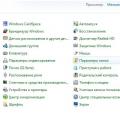 Что такое расширение файла LNK?
Что такое расширение файла LNK?